După ce administratorul activează organizația și contul dvs., pentru autentificarea multi-factor (MFA), trebuie să configurați contul de utilizator pentru a-l utiliza. Acest lucru ar trebui să ia doar un minut sau cam asa ceva.
Sfat: Doriți să aflați mai multe despre autentificarea multi-factor? Consultați Ce este: Autentificarea multifactor.
Prin configurarea MFA, adăugați un nivel suplimentar de securitate la conectarea la contul Microsoft 365. De exemplu, mai întâi introduceți parola și, atunci când vi se solicită, tastați și un cod de verificare generat dinamic furnizat de o aplicație de autentificare sau trimis pe telefon.
-
Conectați-vă la Microsoft 365 cu contul de la locul de muncă sau de la școală cu parola, așa cum procedați de obicei. După ce alegeți Conectare, vi se va solicita mai multe informații.
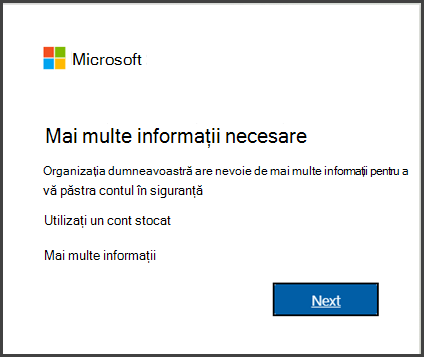
-
Alegeți Următorul.
-
Metoda de autentificare implicită este să utilizați aplicația Gratuită Microsoft Authenticator. Dacă o aveți instalată pe dispozitivul mobil, selectați Următorul și urmați instrucțiunile pentru a adăuga acest cont. Dacă nu o aveți instalată, există un link furnizat pentru a-l descărca.
Dacă preferați să utilizați în schimb mesajele SMS trimise pe telefon, selectați Doresc să configurez o altă metodă. Microsoft 365 vă va solicita numărul de telefon mobil, apoi vă va trimite un mesaj SMS care conține un cod de 6 cifre pentru a vă verifica dispozitivul.
Sfat: Pentru o experiență mai rapidă și mai sigură, vă recomandăm să utilizați o aplicație de autentificare, nu o verificare prin SMS.
-
După ce terminați instrucțiunile pentru a specifica metoda de verificare suplimentară, data viitoare când vă conectați la Microsoft 365, vi se va solicita să furnizați informațiile de verificare sau acțiunea suplimentare, cum ar fi tastarea codului de verificare furnizat de aplicația de autentificare sau trimisă dvs. printr-un mesaj text.
Notă: În general, veți avea nevoie de metoda de verificare suplimentară doar prima dată când vă conectați la o aplicație nouă sau la un dispozitiv nou sau după ce ați schimbat parola. Probabil că nu vi se va solicita zilnic codul de verificare suplimentar, cu excepția cazului în care organizația dvs. necesită acest lucru.
Dacă aveți aplicații care nu acceptă verificarea multi-factor, trebuie să configurați o parolă de aplicație. Consultați Gestionarea parolelor de aplicație pentru mai multe informații.










